Cubase SX小贴士:用外部工具直接快速导出分轨
本文将刊登于2006年9月10日发行的第6期《midifan月刊》免费电子杂志。
前言:
我敢说所有Cubase SX的用户都用的上今天我们要讲的小技巧,这可以节省大量的时间和体力。
Cubase SX几乎可以说是世界上最好用的编曲软件,但是……有一件很重要的事情它做不了,直到Cubase SX升级到3.1版本也无法实现,那就是直接导出分轨。
在Cubase SX导出分轨确实是一件头疼的事情,尤其在你做了数十条VSTi和音频音轨的时候,你要一轨一轨的单独导出分轨,又耗费时间又耗费精力。
正文开始:
现在,我们有了一个外部工具,利用它就可以快速导出分轨。黑毛老师曾经发明过一个利用冻结功能导出VSTi分轨的小窍门,但是我们今天要说的这个技巧,不仅可以导出VSTi分轨,还有音频的分轨。
下面就跟我来吧。别看整个操作需要十多步,其实每一步都很简单,在你熟练之后导Cubase SX的分轨将是一件非常开心的事情,Cubase SX将像一个机器人那样听话的导分轨。
第一步:打开Cubase SX,并打开你的工程文件。确认Cubase SX Project窗口并没有最大化,如下图。然后进入目录Preferences??Editing,确认Projiect&Mixer这项里的Enable Solo on Selected Track没有打钩。
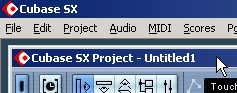
![]() Project窗口并没有最大化,正确
Project窗口并没有最大化,正确

![]() Project窗口最大化了,错误
Project窗口最大化了,错误
第二步:另存为一个新的文件(为了防止意外,做个备份还是很有必要的)。
第三步:选中那些不需要导出分轨的音轨(包括音频轨、VSTi轨、MIDI轨、效果轨、folder轨、标记轨、分组轨)挪到最后,如下图,只留下需要导出的MIDI和音频轨,其它轨都靠后站。
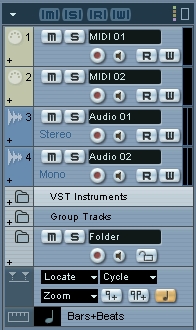
![]() 只留下需要导出的MIDI和音频轨,其它轨都靠后站
只留下需要导出的MIDI和音频轨,其它轨都靠后站
第四步:像以前导出整个混音那样去设置你的工程文件,比如调整好左右标尺的位置,以便让Cubase SX知道你要导出哪段时间里的声音。
第五步:点击File??Export??Audio Mixdown,按照常规导出整个音频混音。这么做的目的是为了使Cubase SX记住你的导出设置,是mp3还是wav?是立体声还是单声道?等等。
第六步:设置完毕后,导出文件。找个小纸条记录下导出时对话框中最初显示的导出时间(注意不是音轨的时间长度,而是导出需要的时间长度),如下图。
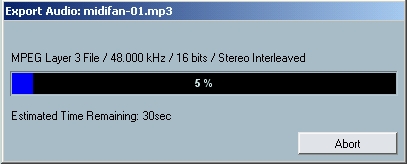
![]() 记录下Estimated Time Remaining最初的值
记录下Estimated Time Remaining最初的值
第七步:点击File??Key Command,在窗口里找到File目录的Export Audio Mixdown项目,选中它,在右边Type in Key中点一下鼠标,按下键盘上的“=”(等号)键,再点Assign按钮,最后点OK确认。这是设置“=”为音频导出的快捷键。
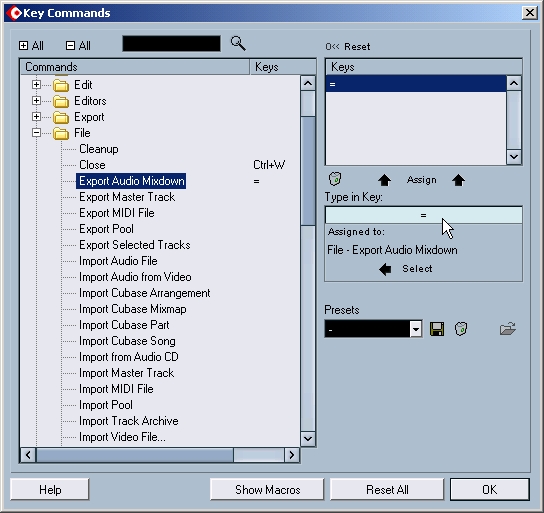
![]() 设置“=”为音频导出的快捷键
设置“=”为音频导出的快捷键
第八步:下载SX Unattended Audio Export Tool(SX无人职守音频导出工具)这个软件,地址:http://forum.midifan.com/magazine/down/06/SX_Unattended_Audio_Export_Tool_0.6.zip
第九步:选中Cubase SX中的第一个音轨(再次确认所有排在前面的音轨都是你需要导出分轨的,而且都没有被静音和独奏),最小化Cubase SX,并双击打开SX Unattended Audio Export Tool软件,它将检查一下Cubase SX是否正常工作。
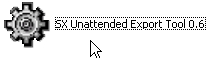
![]() 双击打开SX Unattended Audio Export Tool(SX无人职守音频导出工具)软件
双击打开SX Unattended Audio Export Tool(SX无人职守音频导出工具)软件
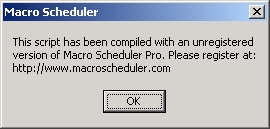
![]() 软件提示你没注册,不用管它
软件提示你没注册,不用管它
第十步:一切顺利的话,它会问你:你要导出多少条音轨?如实回答之后点OK按钮,如下图。
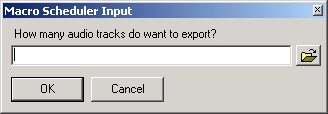
![]() 你要导出多少条音轨?
你要导出多少条音轨?
第十一步:它继续问你:你要导出的文件名,继续如实回答,点OK按钮,如下图。
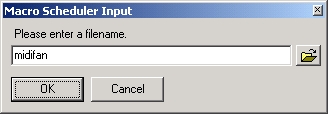
![]() 你要导出的文件名?
你要导出的文件名?
第十二步:它接着问你:平均导出一条音轨要用几秒?拿出在第六步时记录的小纸条,填写下比记录时间更长一些的时间。比如你之前导出用了5分钟,也就是300秒,那么这里最好写330秒,也就是5分半钟。这个时间决定了导出第一条音轨后等待多长时间再导出第二条音轨,所以最好打出一些富裕。
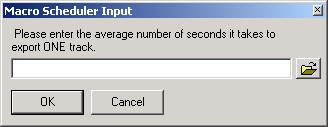
![]() 平均导出一条音轨要用几秒?
平均导出一条音轨要用几秒?
第十三步:最后通牒,你真的要导出分轨吗?当然点Yes。
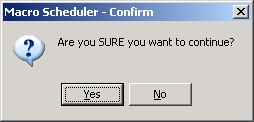
![]() 你真的要导出分轨吗?
你真的要导出分轨吗?
第十四步:软件开始工作了,Cubase SX自动最大化出来,按照你在第十步设置的音轨数,自动一轨一轨设置为独奏并导出,整个过程Cubase SX好象是一个机器人,而你现在可以去泡杯茶休息一下。
第十五步:全部完成后,软件提示你全部工作完成了!
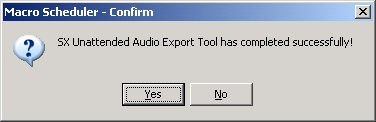
![]() 大功告成
大功告成
第十六步:到你在第五步导出音轨的目录里,就可以找到所有分轨了。它会自动按照你在第十一步设置的名字+音轨的数字编号进行命名,如下图。

![]() 最后导出的分轨
最后导出的分轨
可能附加的一步:如果你导出的不是wav而是mp3或wma,那么“无人职守音频导出工具”恐怕就要改成“有人职守音频导出工具”了。因为在导出mp3或wma的时候,Cubase SX还会额外让你插入作者信息,在你看到下图画面的时候,必须快速按下OK键,否则就无法成功导出分轨了。
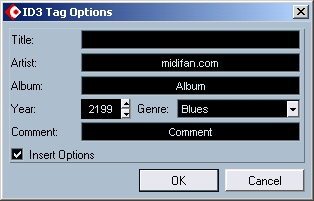
![]() 导出mp3或wma,到这里必须手动按OK键
导出mp3或wma,到这里必须手动按OK键
后记:
最后声明一下,这个外部工具是老外MiL0利用Macro Scheduler软件写的一个脚本,向他表示感谢。可惜它还无法工作在Nuendo中,也无法工作在Mac OS X系统中,非常遗憾,万事都无法完美。
作者还在不断升级,也许以后功能会更完善。有任何新的消息,我们midifan.com会第一时间告诉大家。
转载文章请注明出自 Midifan.com





060817 OK,有结果了
我又试过不点SOLO,得到的仍然是MIX
然后又试过点亮SOLO,我的结果又和上一帖一样,导完第一轨,没有看见第二轨被选中并SOLO
,于是我就开始第三次测试,得到了想得到的东西,以前没有得到是由于时间预留不够充分造成
的,版主的说明很清楚了,要留充分。不过我既然因为没有留充分出了事情 ,期间的经验也做一
个描述,好让大家知道出现什么情况是预示时间预留不充分:
工具的工作方式是不管当前轨是否导出完毕,而是按照你设定的时间,时间一到就开始执行下一
轨导出命令。假如上一轨没有导出完毕,这期间工具执行下一步---“在我们的键盘上面按 下 键
”为了选中下一轨,实际电脑是不响应的,也就是说“选中下一轨”的操作无效(因为正在导出
,如果是手动操作的话,进度条会闪动,对吧?),导致仍然是上一轨被SOLO....第二个现象是
:导出进度条在进行到一半时突然灰掉,这说明工具已经在开始下一步操作了,导出进度条的画
面不是“当前窗口”了,这一点对于时间没有预留足够,也是一个提示。
再说一个伴随话题:我们都很熟悉这个情况,通常是这样的,打个比方:轨道选中第一轨,而
第五轨有Object被选中的情况下,我们点键盘上的 下 键,结果是第六轨和第六轨的某个object
被选中,而不是第二轨被选中。对吧!假如出现了这种情况,工具会导出混乱的结果,所以,大
家一定记住导出前除了选中轨道,Object要 Select nothing.
最后,还是关于SOLO的问题:我不点红SOLO,我看不见工具自动Do this for me.得不到分轨。
而我点红的话,导完第一轨后可以看见第二轨被选中并SOLO,就像我按了一个 下 键一样。
也不知道怎么回事,版主不点SOLO才能正常工作,我需要点SOLO才能正常工作!!
哦,想起来了Preferences里面有个设置,这是关键!!!大家一定参考!这个设置是选中轨被允
许SOLO!!就想选中轨被允许录音一样!肯定设计者在这个选项上面是没打勾的,恰好版主也一
样!而我的是打勾了的(默认),所以当工具Do for you automatically的时候,原本被SOLO的
轨被再次按下了SOLO的快捷键,变成不SOLO了!!!而工具其实只会点一次SOLO的快捷,然后下
一轨按 下 键 就OK,所以,第一轨被SOLO第二轨就会被SOLO,反之,第一轨没被SOLO后面的轨就
也不会被SOLO!!!对对!
我把Preferences的具体设置找来,那么就可以大家就可以根据自己的习惯选择是否点红SOLO键了
!!
Preferences--Editing--Projiect&Mixer---Enable Solo on Selected Track
Superbom
昨天的工作结果如上所述,千真万确,呵呵。但今天就出事了,我点SOLO了以后,导出第一轨正常,导出第二轨的时候不像昨天那样可以眼看着第二轨被选中并被Solo,我也没理会,结果是得到了16个第一轨....,至于究竟是怎样的,我继续研究并随时上来发帖子。
顺便描述一下昨天的导出“所见”:
由于开始没有点SOLO,得到的全部是MIX
点了SOLO以后正常,可以眼看导出一轨以后,下一轨被选中并点红了SOLO。
Superbom
楼下说错了吧?我试了无数次也没错啊?而且英文说明里也说的很清楚了:
Please do NOT solo this track as
"SX Unattended Audio Export Tool" will do this for you. Solo'ing the track will cause "SX Unattended Audio Export Tool" to actually un'solo it and then export your entire project into one audio file!
千万别SOLO音轨,因为这个工具会自动SOLO,如果你点了SOLO,导出的时候反而变成不SOLO了。
060816 Cubase分轨工具说明书纠错及使用经验交流
本论坛版主MusiXboy于如下地址发表了造福大家的关于Cubase分轨工具的文章:
http://ch.midifan.com/m_TechArticle/Detail.aspx?id=933
第九步提及“而且都没有被静音和独奏”是个错误,这样大家得不到分轨而是N轨一样的合成。
需要Solo你选中的第一轨才会得到分轨,Superbom说“纠错”这个从词可能严重了一点,哈哈,仍然要感谢版主。下面谈谈我使用后的一些经验。
第十一步输入文件名时需记住,该程序不支持中文,大家必须键入拼音或者英文名,否测工作完了你去你的目标目录看,吓死你,我已经被吓死一次又活过来了,哈哈哈哈
对于导出单声道轨和立体声轨,单声道轨需要有人值守,因为每一轨导出的时候Cubase会请你确认将要把立体声混和成为单声道,需要按一下回车。对于十分节约硬盘的朋友来说也值得值守一下,毕竟现在单声道轨少于立体声轨,很快就会完事的。接下来导出立体声轨至少可以偷懒了,哈哈。如果硬盘空间充足的话,索性全部导出立体声轨咯,虽然单声道的声音变成立体声轨道声音本身不会有什么改变,或者说对于声音来说没有意义,还占地方,至少现在的意义在于让大家可以偷懒了,哈哈哈
需要说明的是,如果一定要把单声道和立体声分别导出的时候,“预导出”(第五步)需要做两次,为啥要做两次不用多说。然后把立体声轨放一个包,单声道轨放一个包,可避免混乱,记住包要展开。然后分别选中两个包的第一轨,就可完成。也就是说,这个程序计数的方式是以你选中的轨作为“第一个”将要导出的轨道,然后往下数的,不一定你非要选中工程的第一轨。
第九步“最小化Cubase”不是程序的规定,是因为-------汗--------你只有一个显示器。哈哈哈。这下知道不是非要最小化不可了吧?假如你有双显,完全可以在另一个窗口激活这个可爱的工具。
导出完毕不要像以前那样马上关闭工程,记住等分轨工具来报告说完成哦,哈哈哈哈
再多嘴一句:记住:SOLO
Superbom
CUBASE外挂哇。。
虽然不难做,但为什么就没有人做出来呢。导分轨真的是件很痛苦的事。。。
你刚刚设置的等号起什么作用了??
这个没有实际意义,除了可以在键盘上少按几下外,并没有实际的缩短导出时间。其实任何一个键盘鼠标宏程序都可以轻易的编出这样的无人职守自动操作程序,甚至可以做得更好,比如文件名称可以从工程音轨名称中提取出来,而不是命名为***1、***2、等这样很不直观的名称。
不错!!这个要试试
老大给SONAR也做一个啊嘿嘿~~~~~~
呜 ~~~~~~,确实有点遗憾,很多人是用Nuendo呀!不过,已经不错了!期待有新的升级版出来!在Nuendo里也可以用!